Comment améliorer la qualité audio de mes Galaxy Buds2 ?
Si tu trouves que la qualité audio de tes Galaxy Buds2 n’est pas à la hauteur de tes attentes, essaie les solutions ci-dessous afin d’essayer de régler ce problème.
En effet, la qualité du son peut notamment être affectée si :
- Les écouteurs sont mal positionnés dans tes oreilles.
- La connexion est mauvaise.
- De la poussière ou des dépôts se sont accumulés sur les écouteurs.
- Le volume de l’autre appareil n’est pas bien réglé.
- Le logiciel de tes Galaxy Buds2 n’a pas été mis à jour.
- La batterie de tes Galaxy Buds2 est faible.
Avant d’essayer les solutions proposées, il est important de vérifier que ton smartphone et ses applications disposent de la dernière mise à jour logicielle. Pour cela, suis les étapes suivantes :
Étape 1. Va dans Paramètres > Mise à jour du logiciel.
Étape 2. Appuie sur Téléchargement et installation.
Étape 3. Suis les instructions à l'écran pour installer la dernière version.
1. Assure-toi que tes écouteurs sont correctement placés dans tes oreilles
Ajuste les écouteurs dans tes oreilles, en veillant à respecter le sens des oreillettes : écouteur marqué d’un L (Left) pour l’oreille gauche et R (Right) pour la droite.
Tu peux également vérifier si les écouteurs sont bien positionnés en effectuant le Test d’ajustement des écouteurs.
Utilise l’embout qui correspond à la taille de ton oreille afin d’ajuster confortablement les oreillettes et de réduire efficacement les bruits environnants. N’hésite pas à en changer si tu n'en pas satisfaits.

Si tu souhaites en savoir plus sur le positionnement optimal des Galaxy Buds2, consulte les étapes détaillées dans notre FAQ dédiée.
Une mauvaise connexion peut impacter le bon fonctionnement de tes Galaxy Buds2.
Tu peux tester la qualité de ton réseau de deux manières.
Dans un premier temps, connecte tes Galaxy Buds2 via un autre réseau. Si le son est de meilleure qualité, le problème ne vient pas de tes écouteurs, mais de la connexion.
Tu peux également tester le réseau en y connectant d’autres appareils audio.
Si le son est mauvais, même avec d’autres appareils, le problème vient bien du réseau.
Que faire si la connexion sans fil est mauvaise :
- Place tes Galaxy Buds2 à proximité de l’appareil auquel tu les connectes pour optimiser la connexion. Cette distance varie selon l’environnement dans lequel tu te trouves. Dans le cas d’une connexion Bluetooth, il est recommandé de placer les appareils à une portée maximale de 10 mètres.
- Des obstacles tels que des murs, objets ou personnes, peuvent interférer entre deux appareils connectés via un réseau sans fil.
- Les ondes peuvent également interférer. Éloigne tes Galaxy Buds des champs électromagnétiques.
- Le Bluetooth utilise la même fréquence que certains produits industriels, scientifiques, médicaux. Des interférences peuvent se produire lors des connexions à proximité de ce type d’appareils.
- Ne touche pas l’antenne Bluetooth d’une appareil connecté.
- Déconnecte le réseau sans fil puis connecte-toi à nouveau.
- Contacte ton fournisseur d’accès à Internet si les problèmes de connexion Wi-Fi persistent.
L’accumulation de dépôts (poussière, cérumen, etc.) dans tes écouteurs peut détériorer la qualité du son (volume faible, grésillement, etc.).
Utilise un coton-tige ou une brosse douce, propre et sèche pour nettoyer le micro, le haut-parleur et le conduit d’air.
Pour accéder au haut-parleur, détache l’embout fixé à l’oreillette.
- Après chaque utilisation, nettoie tes Galaxy Buds2 à l’aide d’un chiffon doux et sec.
- Nettoie régulièrement les oreillettes comme indiqué ci-dessus afin d’éviter toute accumulation de dépôt, notamment de cérumen, dans les différents conduits.
- Conserve les Galaxy Buds2 et l’étui à l’abri de l’humidité. Évite que tout liquide n’entre en contact avec les écouteurs ou ne s’y infiltre.
Remarque : Lorsque tu nettoies les oreillettes et plus particulièrement le haut-parleur, le micro et le conduit d’air, n’utilise aucun objet pointu et n’exerce pas de force excessive pour retirer des dépôts. Cela pourrait endommager tes écouteurs de manière irréversible.
La qualité du son et le volume peuvent également varier en fonction de l’appareil auquel sont connectés tes écouteurs.
Vérifie les paramètres de son et le volume de l’appareil connecté.
Pour garantir un fonctionnement optimal de tes appareils, il est recommandé de mettre à jour le logiciel de chacun d’entre eux et des applications correspondantes, telles que Galaxy Wearable.
Mets à jour tes Galaxy Buds2 en suivant les étapes ci-dessous :
Étape 1. Ouvre l’application Galaxy Wearable sur ton smartphone et va dans Paramètres des écouteurs.
Étape 2. Sélectionne Mise à jour logicielle des écouteurs.
Étape 3. Appuie sur Mettre à jour.
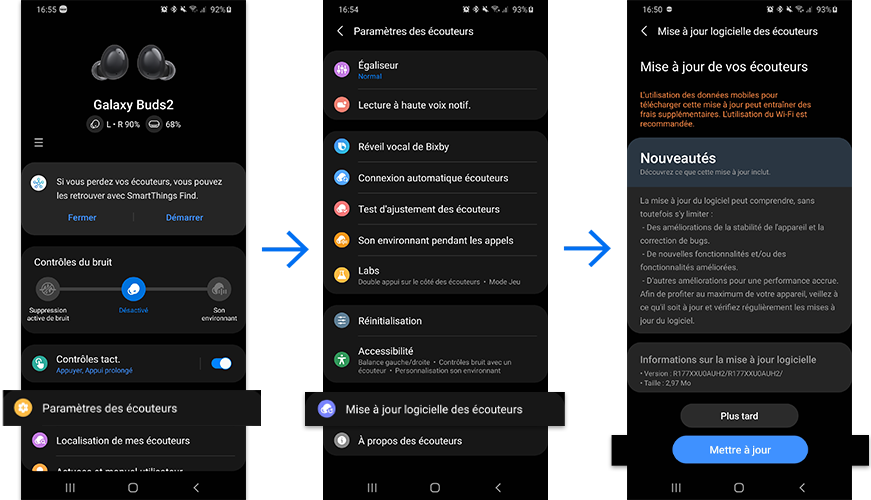
Une batterie faible peut impacter le fonctionnement de tes Galaxy Buds2. Vérifie qu’ils sont bien chargés. Si besoin, consulte le mode d’emploi de tes écouteurs.
Remarque :
- Les modèles de Galaxy Buds2 (couleurs notamment) et accessoires fournis avec peuvent varier selon les pays.
- Les accessoires fournis avec les Galaxy Buds2 (embouts, étui, etc.) peuvent ne pas être compatibles avec d’autres appareils.
- Les modèles et leurs fonctionnalités peuvent être modifiées sans préavis.
- Si tu achetes des accessoires sur le site Samsung, assure-toi auparavant qu’ils sont compatibles avec ton modèle.
- N’utilise que des accessoires homologués Samsung. L’utilisation de produits non-homologués peut endommager tes appareils Samsung et entraîner des frais de réparation non-couverts par la garantie.
- La disponibilité des produits Samsung est sujette à changement. Consulte notre site pour plus d’informations.
Merci d'avoir partagé votre avis avec nous!
Veuillez svp répondre à toutes les questions.






_JPG$)